Inleiding
In het uitgestrekte digitale landschap staat privacy vaak voorop bij onze browse-activiteiten. De meeste moderne smartphones zijn uitgerust met een incognitomodus, waarmee gebruikers kunnen browsen zonder sporen achter te laten op het apparaat. Hoewel het nuttig is voor discrete zoekopdrachten of om ongewenste automatische logins te voorkomen, zijn er momenten waarop het uitschakelen van deze functie noodzakelijk wordt—bijvoorbeeld als het te veel wordt gebruikt of wanneer browsen meer gecontroleerd moet worden. Dit is vooral relevant voor ouders die het internetgebruik van kinderen willen monitoren. Onze uitgebreide gids legt uit hoe je de incognitomodus kunt uitschakelen op zowel Android- als iOS-apparaten, zodat je de browseprivacy efficiënter kunt beheren.
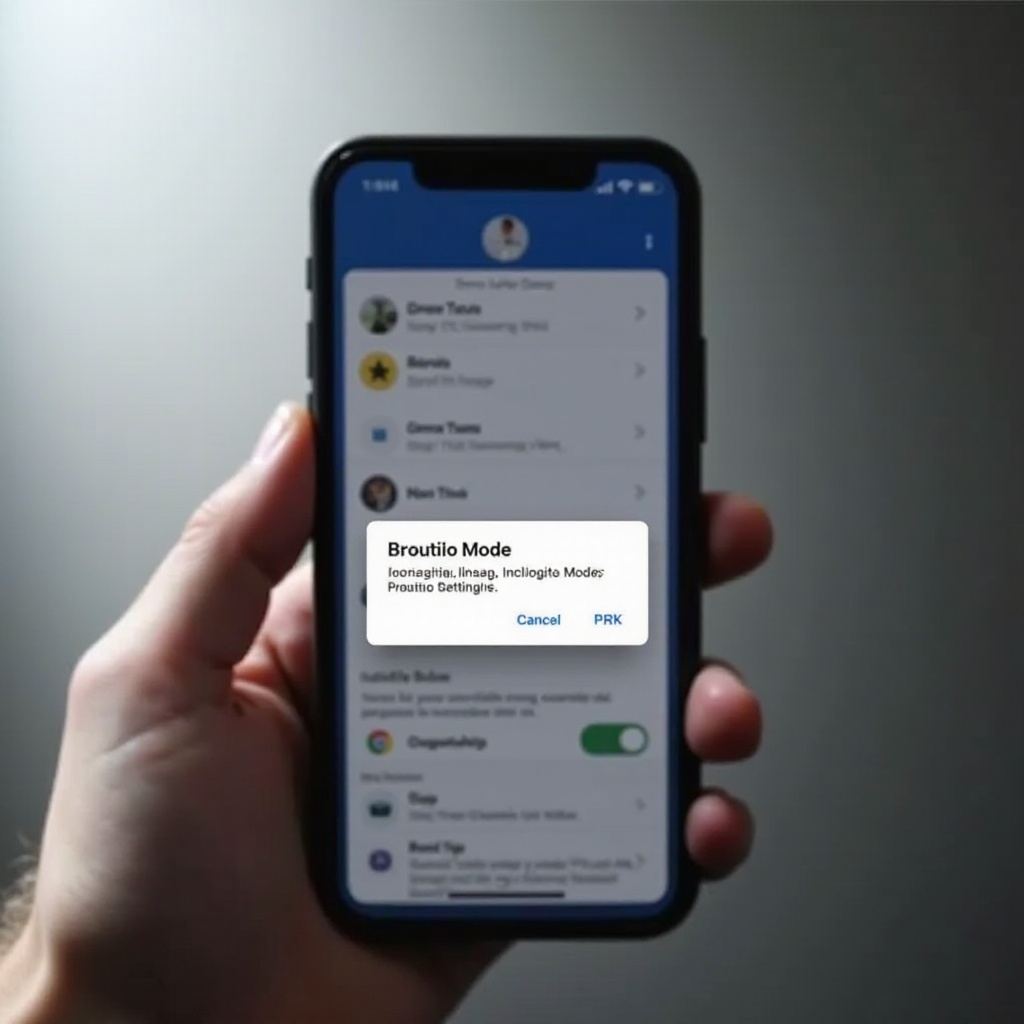
De incognitomodus op smartphones begrijpen
De incognitomodus is een privacy-instelling in webbrowsers die voorkomt dat de browsegeschiedenis of cookies op je apparaat worden opgeslagen. Hoewel het verlaten van deze modus ervoor zorgt dat bezochte sites niet in je browsegeschiedenis worden vastgelegd, biedt het geen anonimiteit met betrekking tot je IP-adres of echte online aanwezigheid. Activiteiten kunnen nog steeds worden gevolgd door je internetprovider of zichtbaar voor bezochte websites. Gezien deze beperkingen, wil je misschien incognito uitschakelen om de activiteit te monitoren, vooral in een thuissituatie met diverse internetgebruikers. Laten we onderzoeken hoe je dit op verschillende smartphoneplatforms kunt bereiken.
Hoe de incognitomodus op Android-apparaten uit te schakelen
Het uitschakelen van de incognitomodus op Android kan variëren op basis van de gebruikte browser. Laten we eens kijken naar veelvoorkomende methoden voor populaire browsers:
De incognitomodus uitschakelen in Google Chrome
De incognito-modus van Google Chrome is een favoriete functie van velen. Zo kun je het gebruik ervan beheren:
-
Gebruik van extensies: Installeer applicaties van derden zoals ‘Incognito Away’ uit de Play Store om incognito-gebruik te beperken. Let op: Root-toegang of extra machtigingen kunnen vereist zijn.
-
Modus handmatig uitschakelen: Chrome ondersteunt handmatig uitschakelen niet native in instellingen, waardoor betrouwbare extensies de go-to-oplossing zijn.
Stappen voor Samsung Internet Browser
Voor gebruikers die kiezen voor Samsung Internet:
- Open Samsung Internet Browser.
- Tik op het ‘Tabs’-pictogram om alle open tabbladen te bekijken.
- Schakel van de geheime modus naar normale tabbladen door te schakelen of naar een reguliere tabbalsectie te vegen.
Privé browsen uitschakelen in Firefox
Firefox-gebruikers kunnen privé browsen als volgt beheren:
- Start Firefox en selecteer het menu met drie stippen om browseropties te openen.
- Ga naar ‘Tabs’ en selecteer privé tabbladen.
- Sluit alle privé tabbladen om de incognitosessie te beëindigen.
Bij de overgang van Android naar iOS gelden vergelijkbare concepten, maar de uitvoering verschilt enigszins dankzij verschillen in het besturingssysteem.
Hoe privé browsen op iOS-apparaten uit te schakelen
Voor iPhone- en iPad-gebruikers is Safari de belangrijkste toegangspoort tot het web, met privé browsen als een uitgelichte modus. Zo schakel je het uit:
Privé browsen uitschakelen in Safari
Om privé browsen in Safari te deactiveren:
- Open Safari en selecteer de knop ‘Tabs’.
- Zorg ervoor dat je niet in de privé browsen modus bent.
- Schakel naar normale tabbladen door op ‘Gereed’ te tikken, zodat er geen privé tabbladen meer zichtbaar zijn.
Screen Time gebruiken om privé browsen te beperken
Voor betere controle:
- Ga naar ‘Instellingen’ en selecteer ‘Schermtijd’.
- Activeer ‘Beperkingen voor inhoud en privacy’.
- Onder ‘Inhoudsbeperkingen’ > ‘Webinhoud’, stel voorkeuren in om inhoud voor volwassenen te blokkeren, waardoor privé browsen indirect wordt uitgeschakeld.
Incognito modus beheren in browsers van derden
Voor browsers zoals Chrome en Firefox op iOS:
- Toegang tot browserinstellingen.
- Zoek privacy of incognito-instellingen.
- Volg de instructies om privé browsen te beheren of uit te schakelen, waarbij de normale modus als standaard wordt ingesteld.
Naast het uitschakelen is het verstandig om het bredere spectrum van monitoring en beperkingen te begrijpen die van toepassing zijn in verschillende situaties.
Alternatieve methoden voor het monitoren en beperken van browsen
Mocht direct uitschakelen niet praktisch zijn, overweeg dan deze alternatieven:
Ouderlijk toezicht gebruiken op Android
- Download een app voor ouderlijk toezicht zoals ‘Family Link’ uit Google Play.
- Configureer het om gebruik te beheren en incognito sessies te beperken, synchronisatie over accounts heen.
Gebruik van Delen met gezin op iOS
- Toegang tot ‘Instellingen’ en tik op je profiel voor ‘Delen met gezin’.
- Stel parameters in die invloed hebben op aankopen en app-gebruik, waardoor browsen indirect wordt gecontroleerd.
Apps en extensies voor monitoring
- Installeer applicaties zoals ‘Qustodio’ of ‘Net Nanny’ voor gedetailleerde browsecontrole.
- Volg de installatie-instructies om de monitoring te verbeteren en op de hoogte te blijven van browsepatronen.
Begrijpen hoe je de incognitomodus beheert, verbetert het digitale toezicht, maar privacy behouden hangt niet alleen af van de incognitomodus.
Tips voor het behouden van privacy zonder incognitomodus
Zelfs zonder incognito kan privacy effectief worden beheerd:
- Blader in de normale modus, maar wis regelmatig geschiedenis en cookies na sessies.
- Gebruik VPN-diensten voor verbeterde breedbandprivacy.
- Werk browser-privacy-instellingen periodiek bij om blootstelling aan tracking te minimaliseren.
Door privacy te combineren met verantwoordelijkheid worden digitale taken veilig en transparant uitgevoerd.
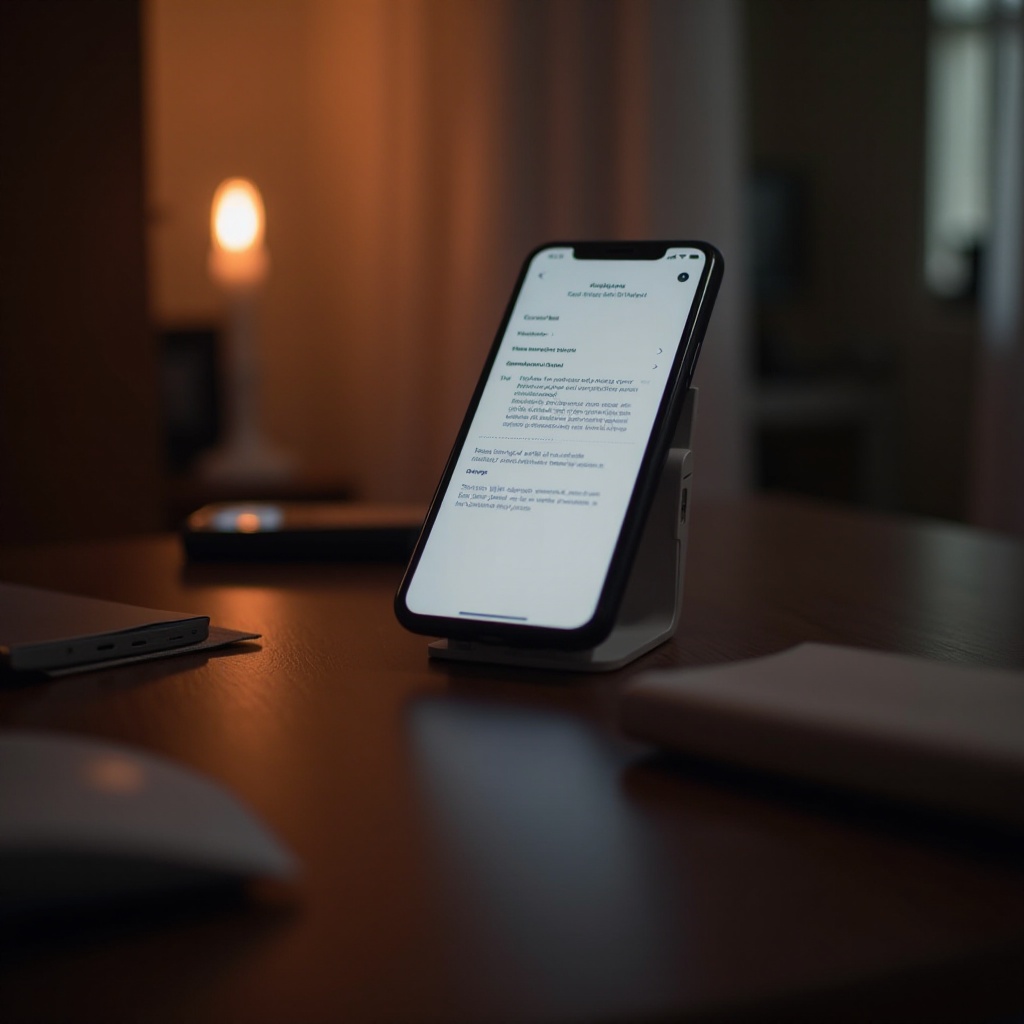
Conclusie
Het effectief beheren van de browserinstellingen van je telefoon verbetert privacycontrole en browsebeveiliging. Hoewel de incognitomodus handige anonimiteit biedt, kunnen omstandigheden zoals ouderlijke begeleiding of verantwoordelijk gebruik vragen om de beperking daarvan. Met duidelijke stappen voor Android en iOS kun je deze functie effectief beheren, aangevuld met alternatieven zoals ouderlijk toezicht en privacytools. Het balanceren van privacy met verantwoordelijkheid helpt bij het handhaven van soepele en veilige digitale interacties.
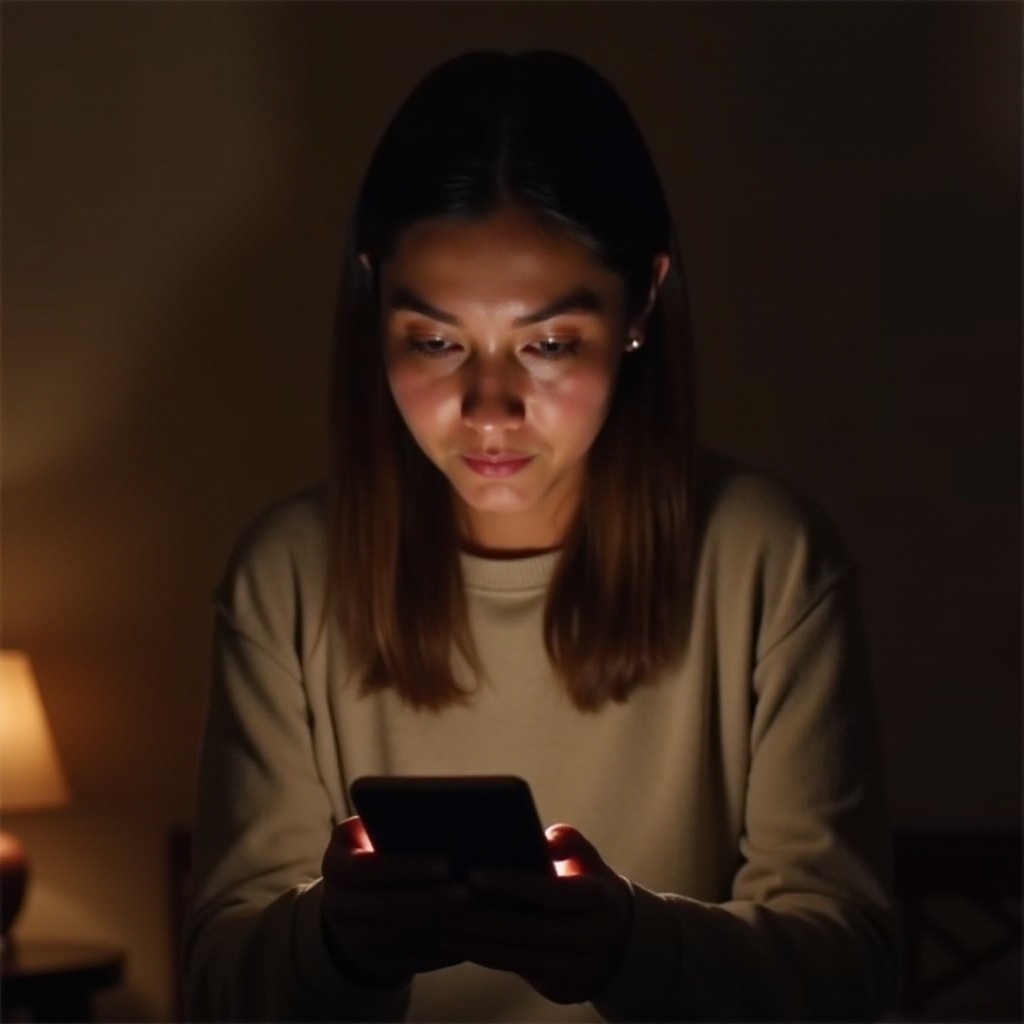
Veelgestelde Vragen
Kan ik de incognitomodus permanent uitschakelen op mijn telefoon?
Je kunt het niet permanent uitschakelen in de standaardinstellingen, maar je kunt ouderlijk toezicht, apps van derden of apparaatinstellingen gebruiken om het gebruik te beperken.
Zijn er apps die helpen bij het beheren van privé browsen?
Ja, apps zoals ‘Qustodio’ en ‘Net Nanny’ bieden controles en monitoring van websites die via privémodi worden bezocht.
Verbergt de incognitomodus mijn browsegeschiedenis voor mijn internetprovider?
Nee, incognitomodus verbergt je browsegeschiedenis niet voor je internetprovider. Het voorkomt alleen dat deze op je apparaat wordt opgeslagen.
